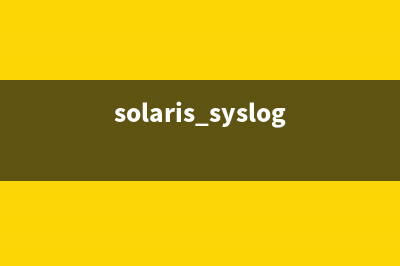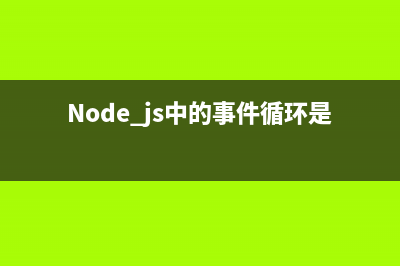位置: 编程技术 - 正文
vmware虚拟机中ubuntu标题栏显示不全怎么办?(VMware虚拟机中不支持虚拟化)
编辑:rootadmin推荐整理分享vmware虚拟机中ubuntu标题栏显示不全怎么办?(VMware虚拟机中不支持虚拟化),希望有所帮助,仅作参考,欢迎阅读内容。
文章相关热门搜索词:VMware虚拟机中怎么复制粘贴,VMware虚拟机中控源码,VMware虚拟机中怎么复制粘贴,VMware虚拟机中ISO镜像文件的作用,VMware虚拟机中控源码,VMware虚拟机中ISO镜像文件的作用,VMware虚拟机中控源码,VMware虚拟机中控源码,内容如对您有帮助,希望把文章链接给更多的朋友!
最近安装了ubuntu.,发现打开终端窗口时会显示不全标题栏,起初怀疑是因为没有安装vmwaretools,当安装上以后还是如此,网上的方法基本上都是要修改系统配置,本人嫌麻烦,想到windows 在虚拟机下花屏是因为启用3D加速导致的,随将3D加速禁用,再次开机发现正常了。具体方法如下。
1、此问题的现象如下图一般
2、关闭虚拟机,打开虚拟机设置

3、切换到“显示器”项,将右侧的“加速3D图形”取消选中,单击确定。
4、再次开机打开终端,应该显示正常。
PS:像是windows 8/8.1/,如果碰到花屏问题,有时候也是这种情况,在VMware中使用这些系统时,最好不要开启3D加速。
Ubuntu终端启动报错:应用程序无法启动解决方法 终端居然无法启动了,这是神马情况啊!突然想起,前一天更新了软件源,结果一下子贪多,软件源弄多了,导致update的时候等待了solongtime,于是等不
升级Ubuntu Server系统版本的建议 你可能已经知道如何将你的Ubuntu桌面升级到最新版本了,不过如果你用的UbuntuServer,而且也正好又希望升级一下的话(前提是,不会影响你的应用。一
在Ubuntu系统上使用apt-fast来加快apt-get下载的教程 如果你在Debian或Ubuntu系统上经常感觉到apt-get或aptitude包安装速度过慢,那么这里就有几种改善这一情况的方法。你有没有考虑过改变正被使用的默认镜
标签: VMware虚拟机中不支持虚拟化
本文链接地址:https://www.jiuchutong.com/biancheng/356308.html 转载请保留说明!